
如果你还在犹豫要不要升级到 Windows 11?现在是时候认真考虑了。从效率提升功能,到焕然一新的界面设计,Windows 11 集成了多项革新功能,为用户带来了更流畅的使用体验。
在微软宣布于 2025 年 10 月终止对 Windows 10 的支持后,升级时间也变得越来越紧迫。对于已经在使用 Windows 11 的用户,以下 7 个实用技巧也能帮你进一步发掘系统潜力。
01. 打造个性化「开始」菜单
Windows 11 的「开始」菜单采用了现代化的简约设计,会默认「居中」显示并支持深度自定义。你可以:
- 固定常用应用程序
- 自由调整磁贴布局
- 自定义菜单尺寸
- 让任务栏「靠左」显示
- 显示或隐藏「推荐的项目」
你只需右键点击任意「应用」或「磁贴」,即可快速完成个性化设置,操作非常直观、便捷。
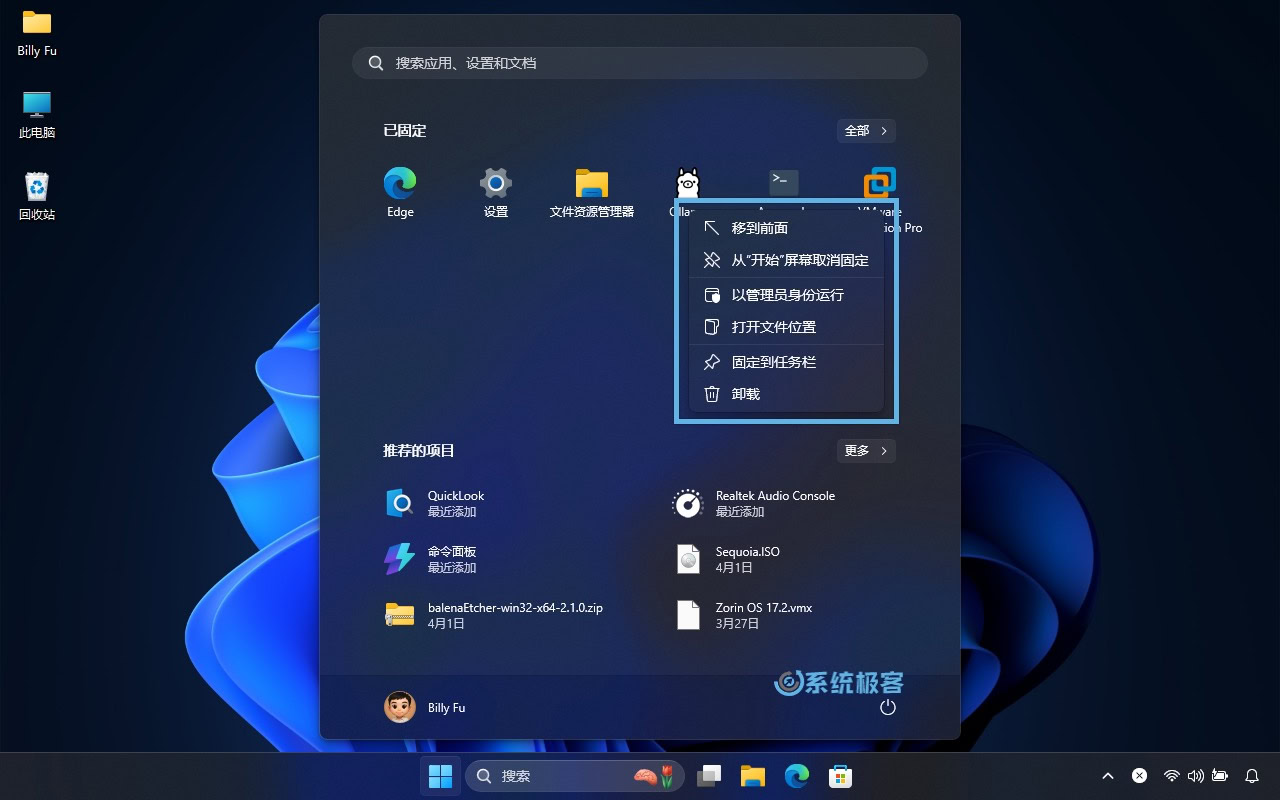
02. Snap 布局:高效多任务处理利器
如果你有多任务处理需求,Snap 窗口贴靠布局将会是你的得力助手。举个例子:
- 当你一边撰写文档,一边查阅网页内容时,可以将一个窗口拖动到屏幕左侧,另一个窗口拖放到右侧,让两者完美并排显示。
- 或者,将鼠标悬停在「最大化」按钮上,再选择预设的窗口布局。
Snap 布局可以让 Windows 11 自动调整窗口尺寸,实现完美的分屏显示,有效避免窗口重叠问题,显著提升多任务处理效率。
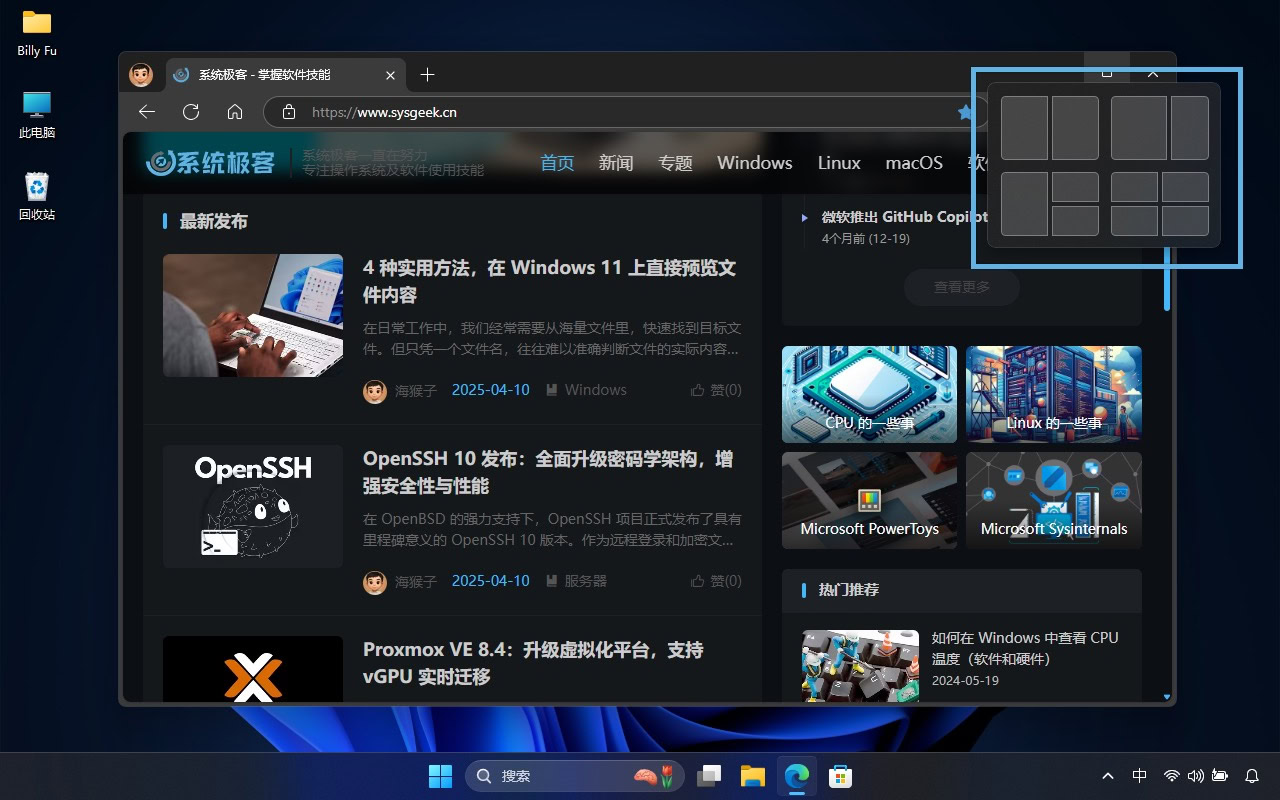
03. 虚拟桌面:构建专属工作空间
为了提升多任务管理效率,Windows 11 的「任务视图」带来了完美的「虚拟桌面」解决方案。你可以为工作、个人事务甚至娱乐,设置专属的虚拟桌面:
1.按Windows + Tab快捷键呼出「任务视图」,然后点击「新建桌面」按钮。
2.将应用程序窗口拖拽并分配到不同的虚拟桌面。
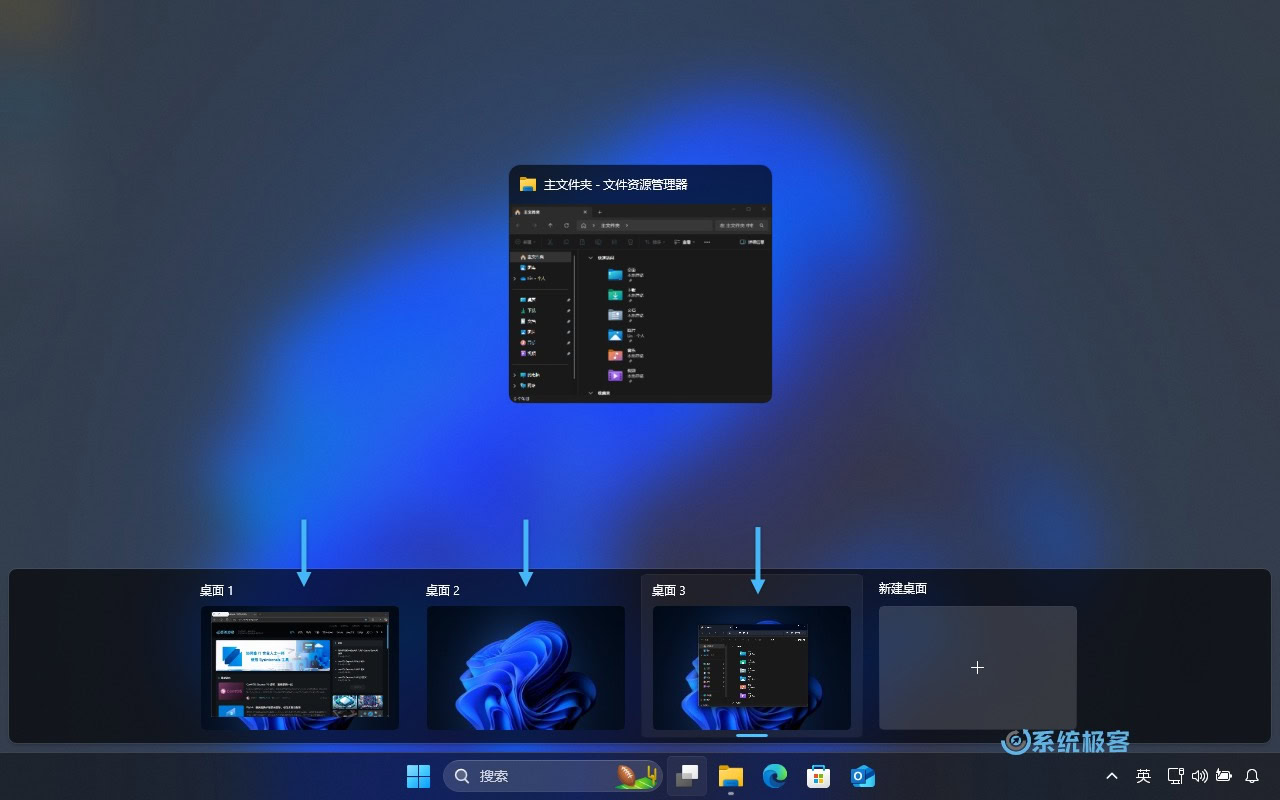
这个功能有效解决了传统「单一桌面」混乱的问题,让工作空间更加整洁有序,特别适合需要同时处理多个复杂项目的专业人士。
04. 小组件:一站式信息中心
Windows 11「小组件」功能重新定义了信息的获取方式,核心功能包括:实时天气追踪、个性化新闻推送、日历事项提醒,以及股票行情监控等。你可以按Windows + W呼出「小组件」面板,并支持自定义组件布局,轻松管理小组件新闻源。
与传统信息获取方式相比,「小组件」将碎片化信息统合到了统一界面,无需频繁切换应用,极大提升了获取信息的效率。
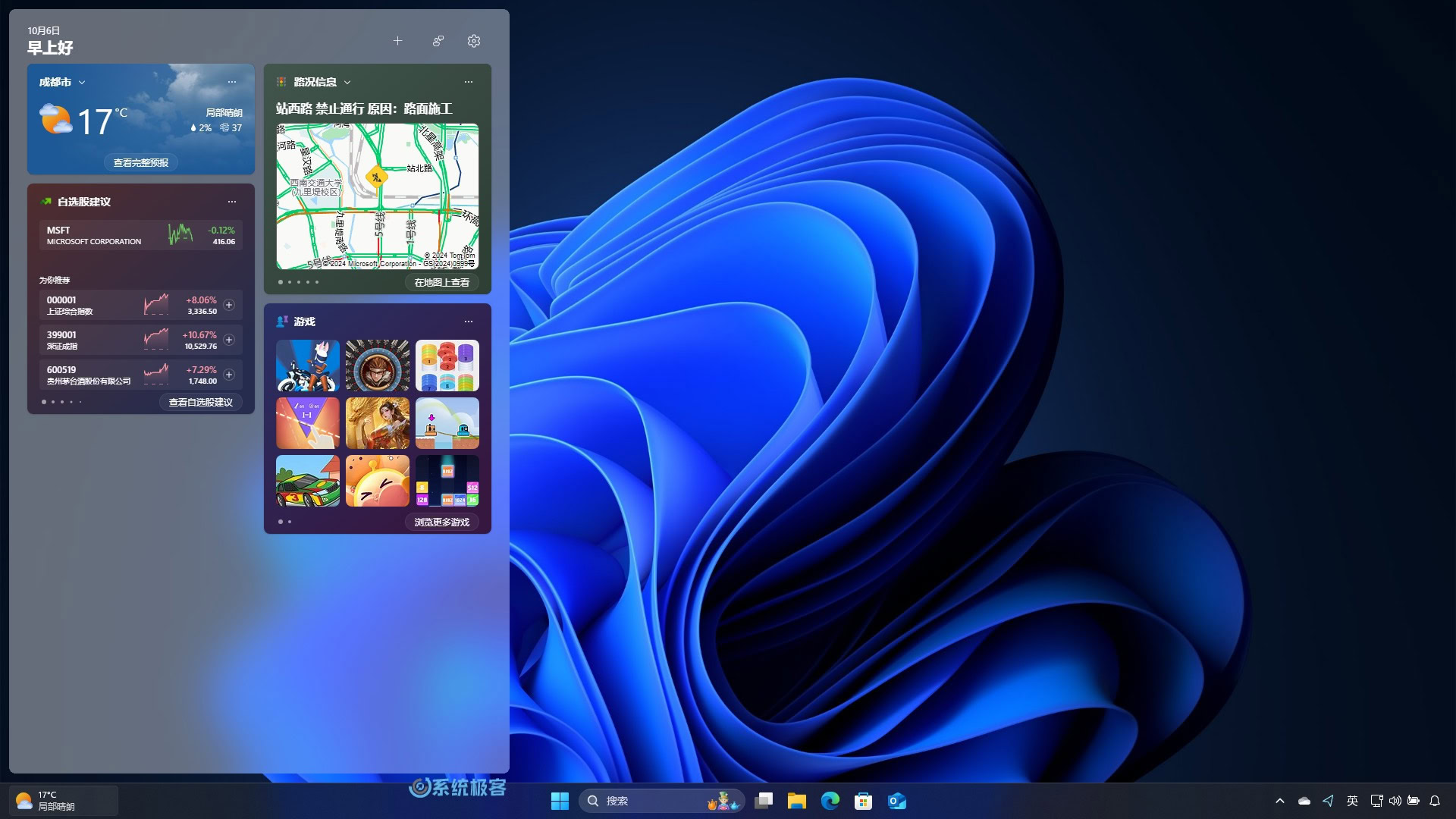
05. 专注时段:科学的时间管理工具
在处理重大项目时,偶尔走神很难避免。Windows 11 的「专注时段」任务模式基于番茄工作法原理设计,可以帮助你将工作分解成可管理的小任务,并保持专注。你还可以将「专注任务」与 Microsoft To Do 列表同步,方便整理计划和任务,并能与「勿扰模式」进行联动。
你可以通过「设置」>「系统」>「专注」或「时钟」应用来启动「专注时段」,特别适合创意工作者和程序员等需要深度专注的职业群体,通过科学的时间管理方法来提升工作效率。
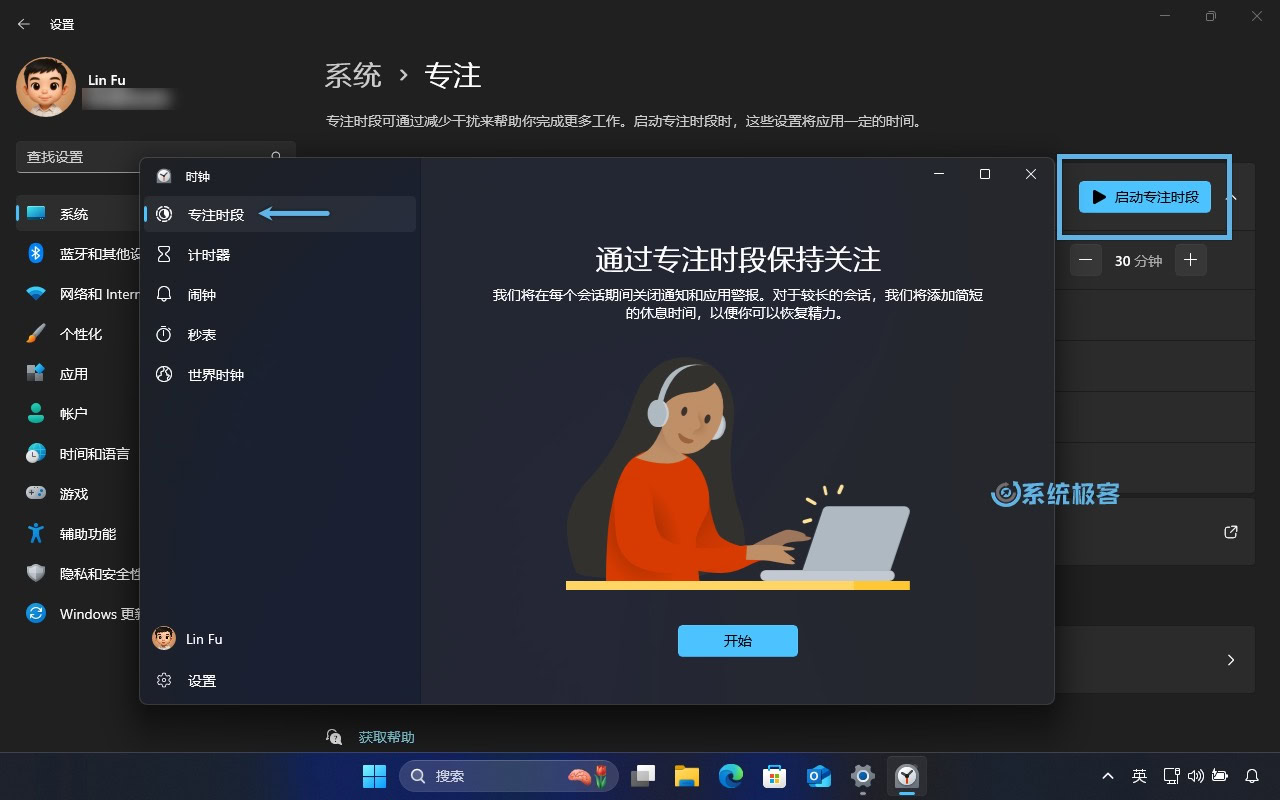
06. Windows Hello:生物识别安全登录
Windows Hello 重新定义了操作系统的登录方式,采用人脸和指纹识别来替代传统密码验证,支持企业级加密标准,能有效防范钓鱼攻击,登录速度和安全性成倍提升。
此功能不仅提高了 Windows 11 的安全性,还让登录过程变得更加便捷和智能。无论是企业还是个人用户,Windows Hello 都能提供更高的隐私保护和便利性。
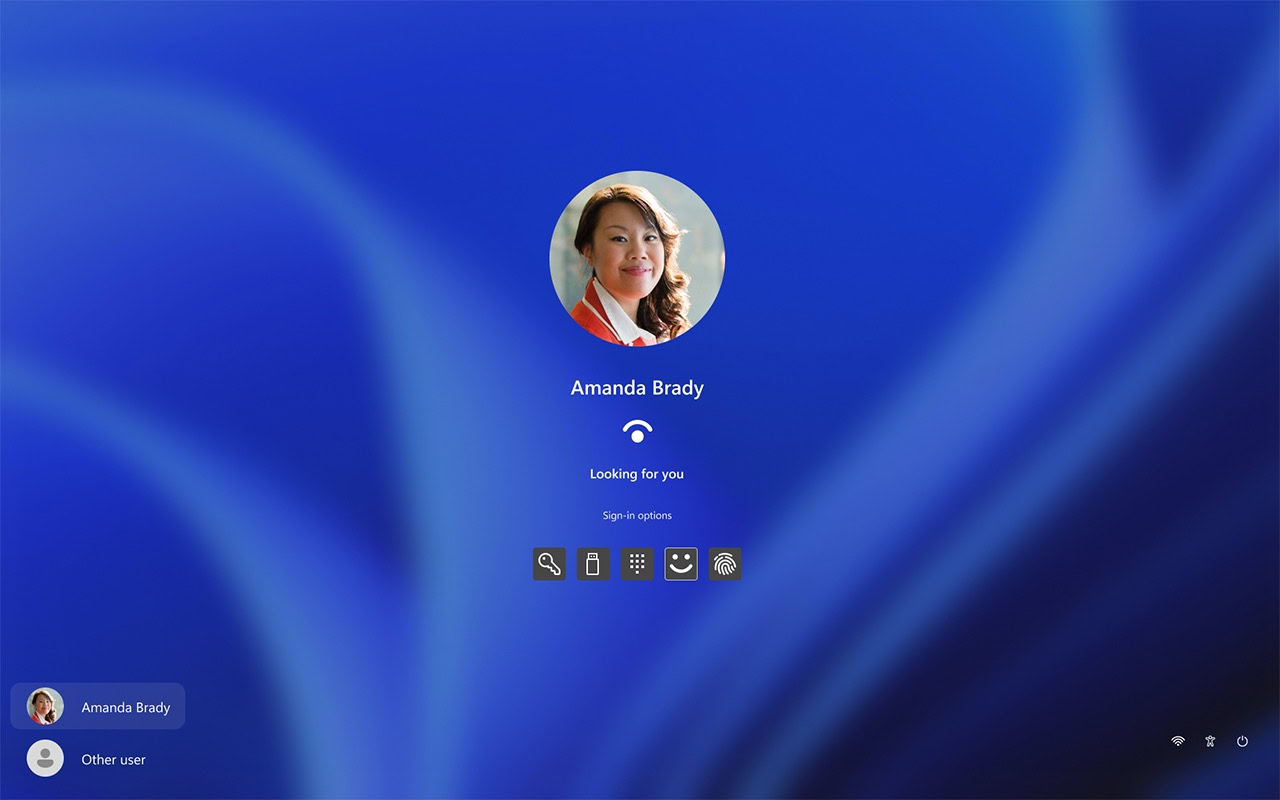
07. 深色模式:健康用眼解决方案
长时间盯着屏幕可能会导致用眼疲劳,在低光照环境下,「深色」模式能有效缓解这一问题。这不仅仅是一种视觉风格,而是更健康的护眼方案。在「设置」>「个性化」>「颜色」中,启用「深色」模式后,可以有效降低蓝光辐射,延长 OLED 屏幕寿命,减少夜间眼睛疲劳。
长时间盯着屏幕可能会导致用眼疲劳,在低光照环境下,「深色」模式能有效缓解这一问题。这不仅仅是一种视觉风格的「换皮」,更是一种健康的护眼方案。
- 在「设置」>「个性化」>「颜色」中,启用「深色」模式后,可以有效降低蓝光辐射,延长 OLED 屏幕寿命,减少夜间用眼的疲劳感。
- 除了手动切换「深色」和「浅色」模式外,你还可以通过第三方 Auto Dark Mode 工具实现智能切换,具体教程请参考这篇文章。
- 此外,配合 Windows 11 夜间模式使用,护眼效果更佳。
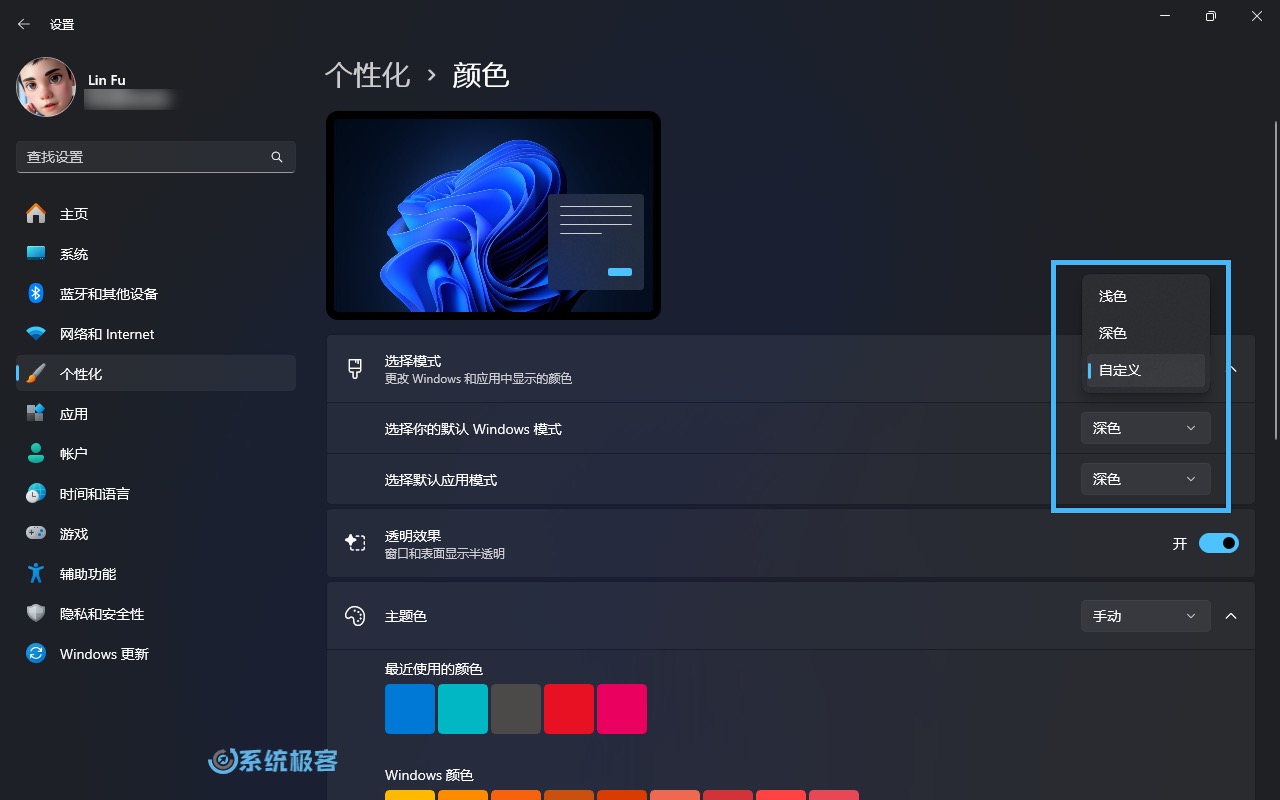
Windows 10 终止支持倒计时
如果你仍在使用 Windows 10,需要注意的是,微软将停止对其提供支持,关键时间节点如下:
| Windows 10 版本 | 截止支持日期 |
|---|---|
| 企业版和教育 | 2025-10-14 |
| 家庭版、专业版、专业教育版和工作站专业版 | 2025-10-14 |
届时,微软将不再通过「Windows 更新」为 Windows 10 提供功能更新、安全补丁,以及官方技术支持。不要等到最后一刻才行动,尽早升级到 Windows 11 才是明智之举,继续享有最新功能和安全更新。







 CPU 的一些事
CPU 的一些事 Linux 的一些事
Linux 的一些事 Microsoft PowerToys
Microsoft PowerToys Microsoft Sysinternals
Microsoft Sysinternals






最新评论
niubi
不知名软件:怪我咯!😏
在Win11下,第一次安装完后不要急着用,建议先重启一下。(我直接用的时候打开虚拟机报错了,重启后就正常了)
自动维护还是很重要的,我的就被不知名软件关闭了,导致系统时间落后正常时间15秒。用优化软件的一定要注意。